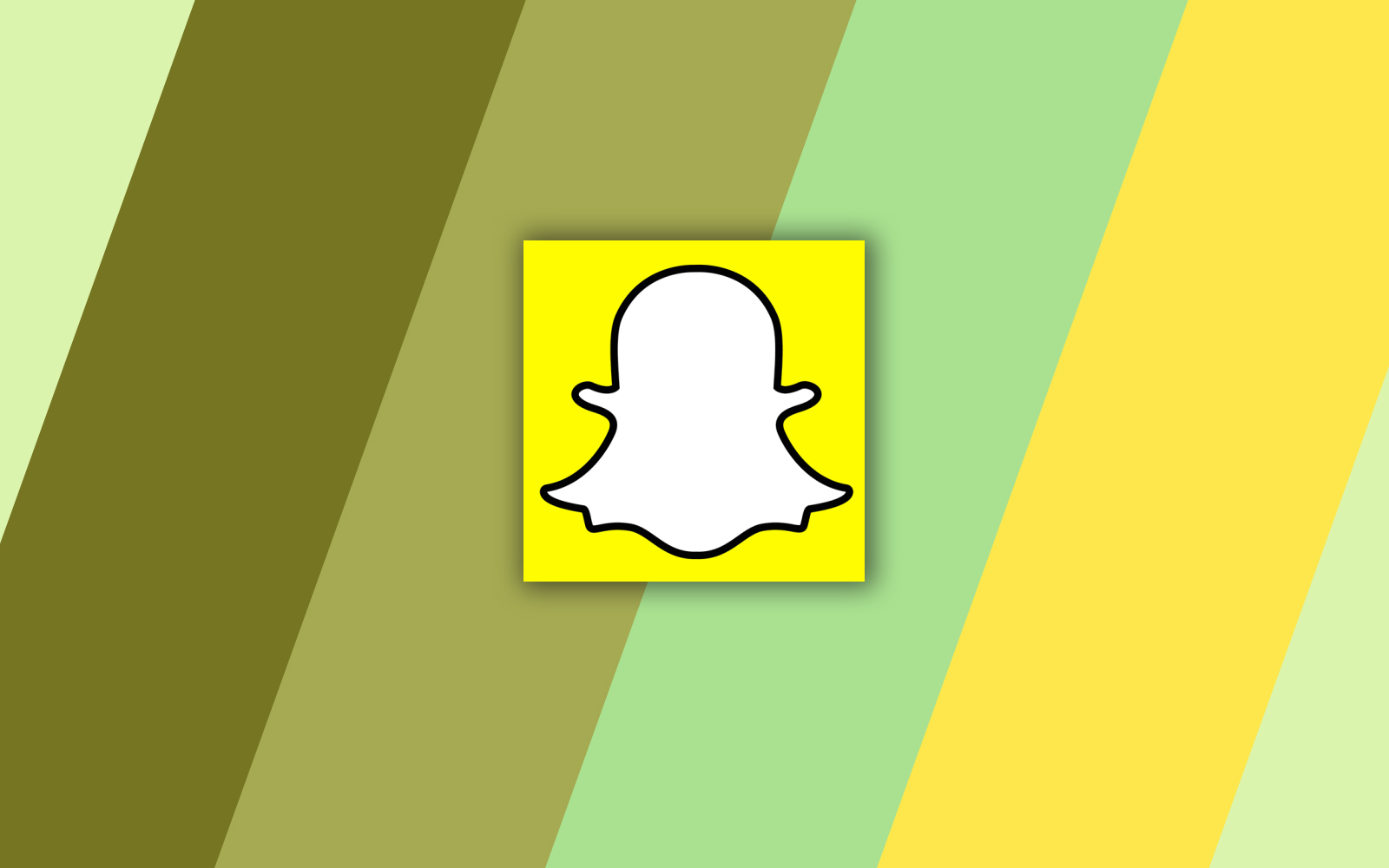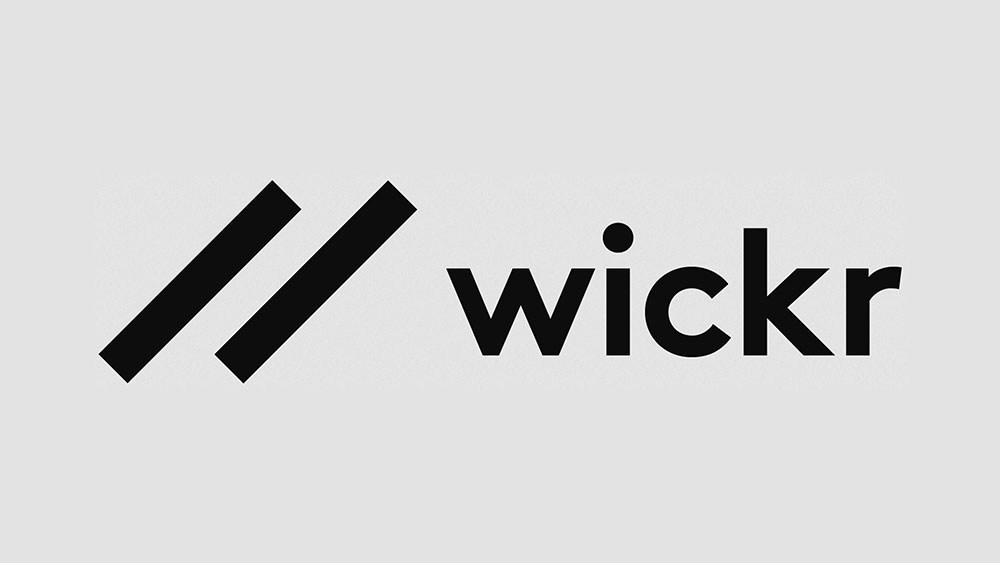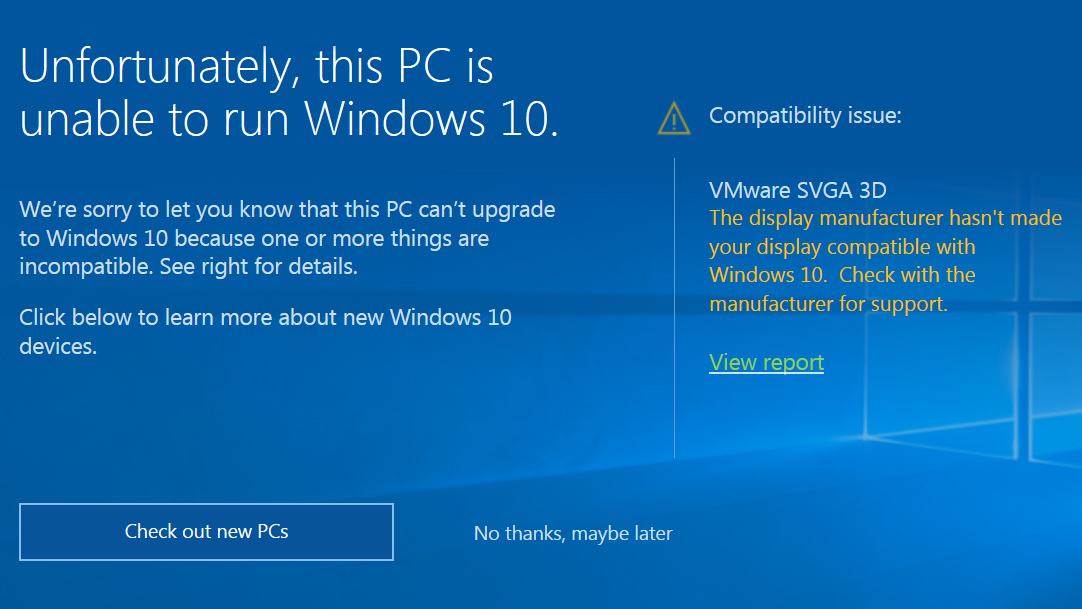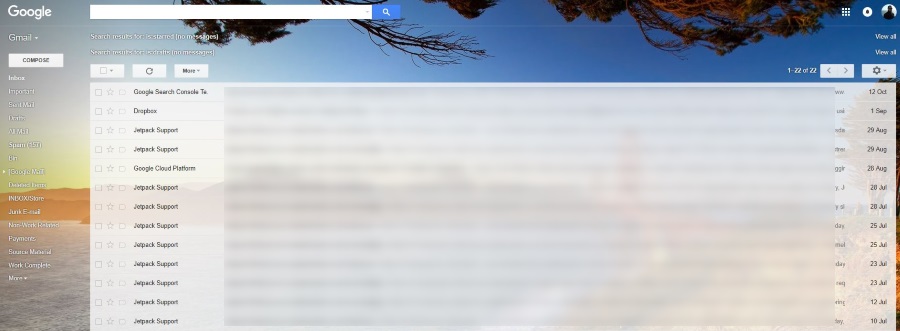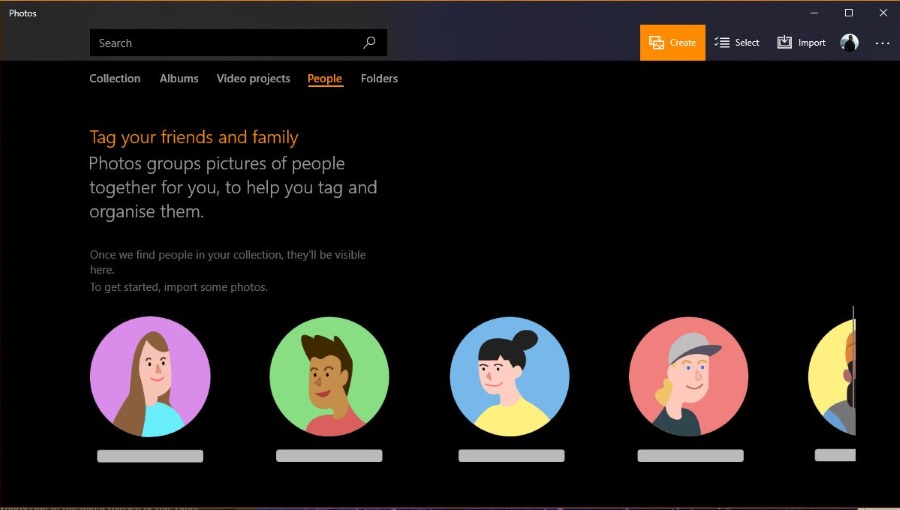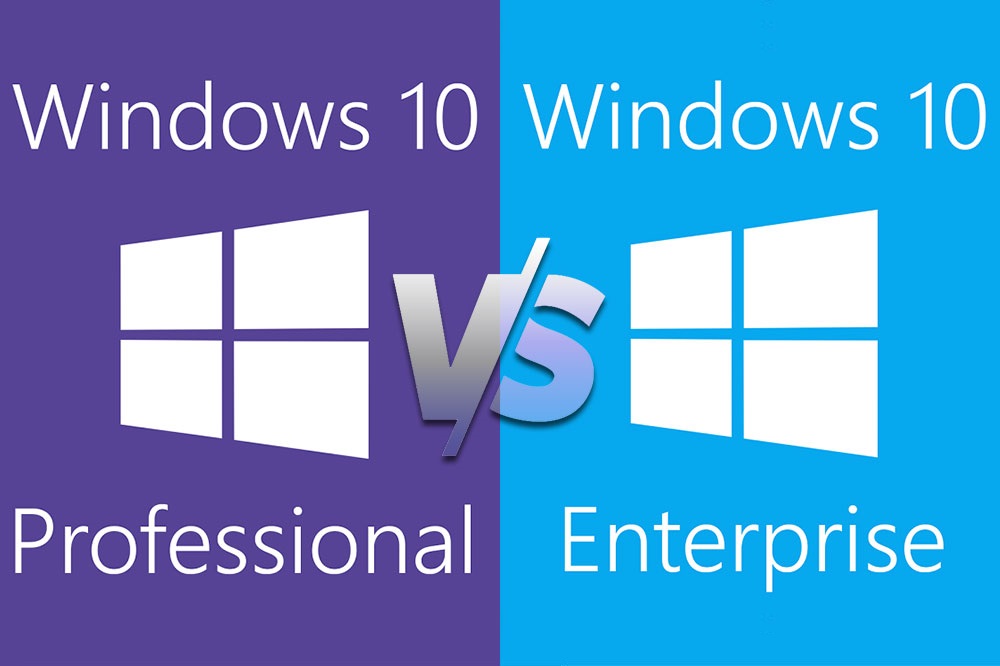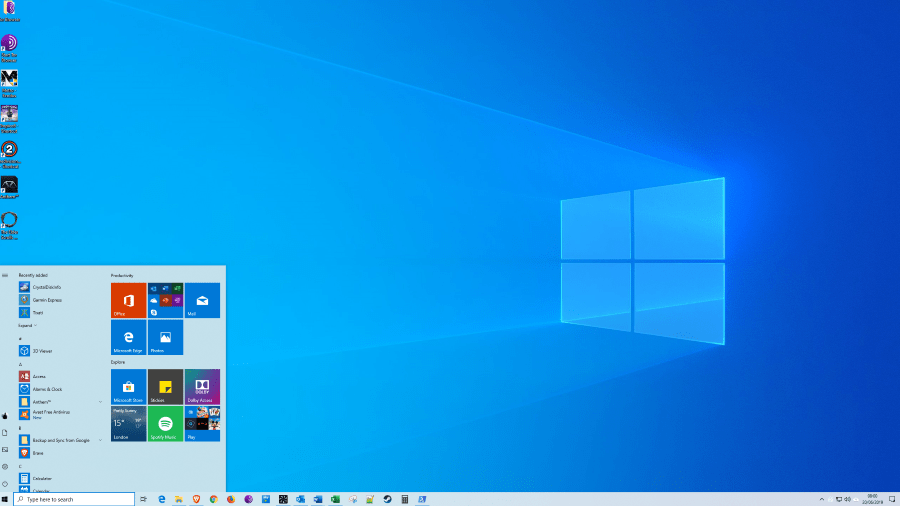Snapchat, diğer insanlarla iletişim kurmanıza izin veren birçok uygulamadan biraz farklıdır. Kısa videolar paylaşmaya dayalı olan nokta, herhangi bir anda ne yaptığınızı gösterebilmektir. İşin püf noktası ise paylaştığınız her şey birkaç saniye sonra siliniyor.

Bunu akılda tutarak, Snapchat genellikle arama yapmak için kullandığınız ilk seçenek değildir. Ancak uygulamaya eklenen sürekli iyileştirmeler sayesinde artık sesli ve görüntülü görüşme yapmanıza da olanak tanıyor.
Diğer tüm aramalarda olduğu gibi, bazen cevap verebilirsiniz ama gerçekten konuşamazsınız. Ya da sadece öyle hissetmiyorsun. Bu durumda, aramayı hemen bitirmek isteyebilirsiniz. Ayrıca, reddetmek istediğiniz bir gelen arama da olabilir.
Ve bunu Snapchat'te nasıl yapacağınızdan tam olarak emin değilseniz, bu makalede bununla ilgili her şeyi öğrenebilirsiniz.
Devam etmeden önce lütfen Snapchat uygulamasının en son sürümüne sahip olduğunuzdan emin olun. Kullandığınız cihaza bağlı olarak Google Play ve Apple App Store'dan indirilebilir. Lütfen Windows telefon kullanıcılarının hala uygulamaya sahip olmadığını ve bunun yakın zamanda gerçekleşeceğinden bahsedilmediğini unutmayın.
Aramayı Bitirme
Birinden gelen aramanız varsa ve hemen cevaplayamıyorsanız aramayı bitirmek için “Yoksay”a dokunabilirsiniz. Bu, arayan kişiye şu anda bir görüşme için uygun olmadığınızı bildiren bir mesaj gönderir.

Sesli aramalar
Biriyle sesli arama yaparken, konuşmayı iki basit adımda sonlandırabilirsiniz:
- “Telefon” düğmesine dokunun
- Sohbetten çıkın.
Sohbetten çıkmak için, son konuşmalar listesine geri dönebilir veya telefonunuzdaki başka bir uygulamaya geçebilirsiniz.
Lütfen “Telefon” düğmesine dokunmanın aslında aramayı tamamen sonlandırmayacağına dikkat edin. Diğer kişi sizi duyamayacak olsa da, yine de onları duyabileceksiniz. Bu nedenle, gerçekten kapatmak istiyorsanız sohbetten çıkmanız önemlidir.
Tabii ki, aramanın diğer tarafındaki kişi de "Telefon" düğmesine dokunursa, bu aramayı tamamen bitirir.
Video görüşmeleri
Sesli aramalara benzer şekilde, görüntülü konuşmayı sonlandırmak için şu adımları izleyin:
- Konuşma komutlarını getirmek için ekrana dokunun.
- Ekranın altındaki “Video” düğmesine dokunun.
- Sohbetten çıkın.
Sohbetten çıkmak sesli aramalarla aynıdır – son konuşmalarınızı gösteren menüye dönün veya başka bir uygulamaya geçin.
Daha önce olduğu gibi, "Video" düğmesine dokunmak aramayı sonlandırmaz; yine de diğer kişinin video akışını görebileceksiniz. Tabii ki, seninkini göremeyecekler. Yalnızca “Video” düğmesine dokunurlarsa konuşma sona erer.
Arama yapmak
Snapchat'te sesli ve görüntülü aramanın nasıl çalıştığı hakkında biraz daha fazla bilgiye ihtiyacınız varsa, bu konuyla ilgili ayrıntılı talimatları burada da bulabilirsiniz.
İster bir kişiyle ister en fazla 32 kişiyle sohbet ederken, doğrudan Sohbet penceresinden bir Sesli Arama başlatabilirsiniz. Sadece “Telefon” simgesine dokunun.
Snapchat'in sağladığı oldukça hoş bir özellik, sesli aramayı nasıl dinleyeceğinizi kontrol etmektir. Telefonu yüzünüze yakın tutarsanız, konuşmayı telefonunuzun kulaklığından duyarsınız. Daha uzağa taşırsanız, sesli arama otomatik olarak telefonun hoparlörlerine geçer.
Görüntülü aramalar için bu özelliği aynı anda 15 kişiye kadar kullanabilirsiniz. Görüşmeniz sırasında da Yüz Lenslerini kullanabilmeniz güzel. Aramayı başlatmak için bir Sohbete veya Grup Sohbetine gidin ve “Video” düğmesine dokunun.

Görüntülü arama sırasında görüntülü sohbeti daha küçük bir pencereye küçültebilirsiniz. Ekranda aşağı kaydırmanız yeterli. Tam ekrana geri dönmek istiyorsanız, simge durumuna küçültülmüş video penceresine dokunmanız yeterlidir.
Faydalı Bir Özellik
Mikro görüntülü mesajlaşma ile tanınan Snapchat ile, sesli ve görüntülü arama özelliklerine de sahip olmak iyidir. Düşüncelerinizi arkadaşlarınızla ve ailenizle paylaşmanıza izin vererek grup aramalarına izin vermesi de harika.
Snapchat'in arama özelliklerini kullanıyor musunuz? Bir aramayı nasıl sonlandıracağınızı bilmek yararlı mı? Lütfen deneyimlerinizi aşağıdaki yorumlar bölümünde uygulama ile paylaşın.